- Szerző Abigail Brown [email protected].
- Public 2023-12-17 06:50.
- Utoljára módosítva 2025-01-24 12:12.
A D3dx11_42.dll problémákat így vagy úgy a Microsoft DirectX problémája okozza.
A d3dx11_42.dll fájl a DirectX szoftvergyűjteményben található számos fájl egyike. Mivel a legtöbb Windows alapú játék és fejlett grafikus program a DirectX-et használja, a d3dx11_42.dll hibák általában csak ezeknek a programoknak a használatakor jelennek meg.
A Windows 98 óta a Microsoft bármely operációs rendszerét érintheti a d3dx11_42.dll és más DirectX problémák. Ide tartozik a Windows 10, Windows 8, Windows 7, Windows Vista, Windows XP és Windows 2000.
D3dx11_42.dll hibák
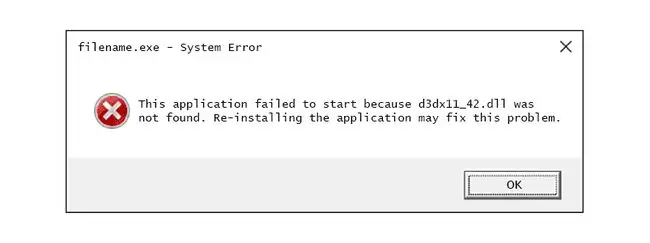
A d3dx11_42.dll hibák többféleképpen is megjelenhetnek a számítógépén. Az alábbiakban felsorolunk néhány gyakoribb d3dx11_42.dll hibaüzenetet:
- A d3dx11_42.dll fájl hiányzik
- D3dx11_42. DLL nem található
- A d3dx11_42.dll fájl nem található
- D3dx11_42.dll nem található. Az újratelepítés segíthet a probléma megoldásában.
D3dx11_42.dll hibák jelennek meg egy játék vagy más szoftver indításakor.
A d3dx11_42.dll hibaüzenet bármely Microsoft DirectX-et használó programra, leggyakrabban videojátékokra vonatkozhat.
D3dx11_42.dll hibák javítása
Ne töltse le egyenként a d3dx11_42.dll DLL fájlt egyetlen "DLL letöltési webhelyről sem". Számos kiváló oka van annak, hogy a DLL-ek letöltése ezekről a webhelyekről soha nem jó ötlet. Ha már megtette, távolítsa el onnan, ahol elhelyezte, és folytassa a következő lépésekkel.
- Indítsa újra a számítógépet, ha még nem tette meg. A d3dx11_42.dll hiba véletlenszerű lehet, és egy egyszerű újraindítás teljesen megszüntetheti.
-
Telepítse a Microsoft DirectX legújabb verzióját. Valószínű, hogy a DirectX legújabb verziójára való frissítés kijavítja a d3dx11_42.dll nem található hibát.
Ugyanaz a DirectX telepítőprogram működik a Windows összes verziójával, beleértve a 10-et, 8-at, 7-et, Vistát és XP-t. Ez pótolja a hiányzó DirectX 11, DirectX 10 vagy DirectX 9 fájlokat.
A Microsoft gyakran ad ki frissítéseket a DirectX-hez a verziószám vagy betűjel frissítése nélkül, ezért mindenképpen a legújabb kiadást telepítse, még akkor is, ha a verziója technikailag megegyezik.
-
Feltételezve, hogy a Microsoft legújabb DirectX-verziója nem javítja a d3dx11_42 hibát.dll hibaüzenetet kap, keressen DirectX telepítőprogramot a játék vagy az alkalmazás DVD-jén vagy CD-jén. Általában, ha egy játék vagy más program DirectX-et használ, a szoftverfejlesztők a DirectX másolatát helyezik el a telepítőlemezen.
Néha, bár nem gyakran, a lemezen található DirectX verzió jobban illeszkedik a programhoz, mint az online elérhető legújabb verzió.
- Távolítsa el a játékot vagy a szoftvert, majd telepítse újra. Valami történhetett a programban lévő fájlokkal, amelyek a d3dx11_42.dll fájllal működnek, és az újratelepítés megteheti a trükköt.
- Állítsa vissza a d3dx11_42.dll fájlt a legújabb DirectX szoftvercsomagból. Ha a fenti hibaelhárítási lépésekkel nem sikerült megoldani a d3dx11_42.dll hibát, próbálja meg egyenként kicsomagolni a d3dx11_42.dll fájlt a DirectX letölthető csomagból.
-
Frissítse a videokártya illesztőprogramjait. Bár nem ez a leggyakoribb megoldás, bizonyos helyzetekben a számítógép videokártya illesztőprogramjainak frissítése megoldhatja ezt a DirectX problémát.
További segítségre van szüksége?
Ha nem érdekli a probléma saját maga kijavítása, tekintse meg a Hogyan javíthatom meg a számítógépet? a támogatási lehetőségek teljes listájáért, valamint segítségért mindenben, például a javítási költségek kiszámításában, a fájlok eltávolításában, a javítási szolgáltatás kiválasztásában és még sok minden másban.






